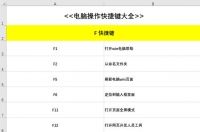怎样制作会唱歌的u盘呢,大家是不是心动了呢?设置u盘的背景图片比较容易,要是设置u盘的
音乐呢,同样也不会很难,只要大家接下往下看,相信你是可以学会的,现在就和我一起来打造
一款一接u盘就会播放音乐的功能吧。
工具/原料
步骤/方法
首先要做的就是下载一款名为:AutoFlash.exe的软件,下载完成之后解压并安装即可,如果以后不需要用到,直接删除即可,如图所示:
接下来介绍下软件的安装方法,用鼠标左键双击该软件,在弹出的闪存自动运行窗口中,勾选在运行本程度时自动运行闪存,然后单击安装按钮,如图所示:
由于该软件比较小,所以单击安装按钮即可快速完成安装,安装完成如图所示:
单击确定按钮即可,接下来需要做到的就是下载一款名为MP3TOEXE的小软件,这款软件的作用是一款将音乐文件(包括MP3、WMA、MID、WAV等)转换为EXE的软件。
这里顺便介绍这款软件的安装方法以及用法,下载MP3TOEXE软件之后,解压下来,如图所示:
用鼠标左键双击该软件,弹出MP3TOEXE软件安装向导,如图所示:
单击下一步按钮,选择软件的安装路径,这里我就按默认安装即可,如图所示:
选择好安装路径之后单击安装按钮,执行安装过程,安装完成之后单击完成按钮运行该软件,如图所示:
运行该软件之后,找到窗口中的歌曲文件,选择歌曲文件一栏右边的选择按钮进行选择你的(包括MP3、WMA、MID、WAV等)歌曲,如图所示:
选择好歌曲文件之后,再单击EXE文件一栏右边的选择按钮,选择文件转换之后的存放位置,存放位置自己定,找是到就行了,这里我给转换后的文件取名为Ukey.exe,大家要记住,扩展名一定要为exe,如图所示:
选择好转换后存放的位置之后,根据个人需要,可以选择优化转换,也可以选择快速转换,这两个的区别人优化转换文件转换之后比较小,快速转换就是文件转换之后比较大,同时效果也是比较好的,这里我单击了优化的按钮,优化完成之后问你是否播放,我选择了否,这个也是根据个人需要吧,如图所示:
转换完成之后关闭该转换软件即可,接下来我们要进入主题了,大家期待吧,不过大家也要学会上面的才可以进行下一步的操作。
现在把U盘接入到电脑上面,把你刚转换好的音乐文件复制到u盘里面,我刚才转换的文件取名为Ukey.exe,大家根据自己转换的文件名进行复制,记得这个文件放在U盘的根目录就可以了,不要放在文件夹下面,以免设置起来比较麻烦。
接下来我们依次打开开始菜单-程序-附件-选择记事本,在打开的记事本窗口中,输入[autorun]
open=Ukey.exe (这里是你刚复制进行U盘的EXE音乐文件),如图所示:
输入之后单击菜单栏上的的文件,在下拉列表中选择另存为选项,如图所示:
在弹出的另存为选项对话框中,浏览你的U盘根目录,给文件取名为autorun.inf ,然后单击保存按钮,如图所示:
这里要记住的是,文件名一定要是autorun.inf,不要更改这个名字,否则是不能成功的,这样做好之后,每次只要你把u盘一接上电脑,电脑上就会自动播放你转换的音乐 文件了。
需要注意的是,这个U盘只能在本地计算机上才能播放音乐,其他计算机上需要做了相同的设置之后才行!
注意事项
在优化系统的时候,请不要优化掉AutoFlash.exe软件的进程或者启动,否则将导致U盘不能播放音乐,出现这种情况,只需要将AutoFlash.exe软件重新启用即可。